Autenticando os clientes
Originalmente, o Postfix determina os clientes que estão autorizados a enviar e-mails através do seu servidor de acordo com a configuração da linha “mynetworks”, dentro do arquivo main.cf. Usando a linha “mynetworks = 127.0.0.0/8” ou “mynetworks = 127.0.0.1” o Postfix aceita apenas e-mails enviados a partir do próprio servidor, uma configuração ideal se os usuários enviam os e-mails através de um webmail instalado no próprio servidor, sem SMTP externo.
Você pode também permitir o envio a partir de qualquer micro da rede local, usando algo como “mynetworks = 192.168.0.0/24”. O problema surge quando você precisa permitir o envio de e-mails para usuários espalhados pela web, conectados via ADSL, modem ou outras modalidades de conexão com IP dinâmico.
Imagine, por exemplo, o caso de um provedor de acesso que precisa permitir que seus usuários enviem e-mails usando seu SMTP, mesmo quando eles estiverem acessando através de outro provedor.
Você não pode simplesmente permitir o envio a partir de qualquer endereço, caso contrário seu servidor vai ser rapidamente descoberto pelos spammers, que começarão a utilizar toda a sua banda para enviar suas tentadoras ofertas de produtos. Pior, depois de algum tempo, seu servidor vai acabar caindo nas listas negras de endereços usados para envio de spam, fazendo com que seus próprios e-mails válidos passem a ser recusados por outros servidores.
A solução, nesse caso, é passar a autenticar os usuários, como faz a maioria dos provedores. Usamos então o SASL, que no Debian (Etch ou Sid) pode ser instalado via apt-get:
Depois de instalar os pacotes, abra o arquivo “/etc/default/saslauthd“, onde vão as opções de inicialização do autenticador. O primeiro passo é substituir a linha “START=no” por:
Adicione (ou modifique) também a linha:
Isso faz com que ele seja inicializado durante o boot e aceite a autenticação dos usuários.
Continuando, crie (ou edite) o arquivo “/etc/postfix/sasl/smtpd.conf” de forma que ele contenha apenas as linhas:
mech_list: plain login
O pacote do Postfix usado no Debian Etch e no Ubuntu 6.10 (ou mais recente) e em outras distribuições derivadas deles, roda dentro de um chroot (ou jaula), o que melhora bastante a segurança, impedindo que qualquer eventual problema de segurança fique restrito ao servidor de e-mails, sem afetar o resto do sistema. Você notará que dentro da pasta “/var/spool/postfix” estão não apenas os diretórios com as filas de mensagens, mas também binários e bibliotecas de que o postfix precisa para funcionar.
O problema é que de dentro do seu chroot, o Postfix não tem acesso ao saslauthd, fazendo com que a autenticação dos usuários não funcione. O próprio saslauthd é necessário por que o Postfix (mesmo ao rodar fora do chroot) não tem acesso aos arquivos de senha do sistema e por isso não é capaz de autenticar os usuários por si só.
Para resolver este problema, precisamos criar a pasta “/var/spool/postfix/var/run/saslauthd”, utilizada pelo Postfix dentro do chroot e configurar o sasl para utilizá-la no lugar da pasta padrão. Desta forma, o Postfix consegue se comunicar com ele.
Este tipo de precaução de segurança parece algo complicado e desnecessário à primeira vista, mas é justamente por causa de truques como este que os servidores Linux acabam sendo tão seguros. Para começo de conversa, o Postfix é por si só bastante seguro. Mas, como os servidores de e-mail são um ponto comum de ataque, ele fica isolado dentro do chroot de forma que, mesmo na remota possibilidade de um cracker conseguir obter controle sobre o Postfix através um exploit remoto, ele não poderia fazer muita coisa. Para completar, o Postfix roda dentro de privilégios muito limitados, de forma que, mesmo que o cracker tenha muita sorte e a improvável falha de segurança no Postfix seja combinada com uma falha no sistema que o permita escapar do chroot, ele ainda assim não conseguiria fazer muita coisa. 😉
Comece criando o diretório:
Abra agora o arquivo “/etc/default/saslauthd” (o mesmo onde substituímos o “START=no” por “START=yes”) e substitua a linha
por:
Reinicie o serviço para que as alterações entrem em vigor:
Isso faz com que o SASL passe a utilizar o diretório dentro do chroot e o Postfix tenha acesso ao saslauthd e possa assim autenticar os usuários através dele. Note que o “/var/spool/postfix” é o diretório onde está o chroot. Esta é a localização padrão no Debian; ao usar outra distribuição, verifique se não está sendo usado outro diretório.
Só para garantir, adicione o postfix ao grupo sasl:
Isso completa a configuração do SASL.
O passo seguinte é a configuração do Postfix. Abra o arquivo “/etc/postfix/main.cf” e adicione as linhas abaixo no final do arquivo. Ao reciclar um arquivo de configuração anterior, verifique se esta configuração já não foi incluída em outro ponto do arquivo:
smtpd_sasl_auth_enable = yes
smtpd_sasl_security_options = noanonymous
broken_sasl_auth_clients = yes
smtpd_recipient_restrictions = permit_sasl_authenticated,
permit_mynetworks,
reject_unauth_destination
smtpd_tls_auth_only = no
Feito isso, reinicie o Postfix para que as alterações entrem em vigor:
Por enquanto, o servidor suporta apenas autenticação em texto puro, sem encriptação. Este é o sistema “clássico”, ainda usado por muito provedores de acesso, mas que possui problemas óbvios de segurança, já que alguém que consiga sniffar a rede local, poderia capturar as senhas dos usuários no momento em que eles tentassem baixar os e-mails.
Para testar, configure um cliente de e-mails qualquer para utilizar o endereço IP do servidor como SMTP (aqui estou usando o Sylpeed) e, nas configurações, ative a opção de autenticação para o servidor SMTP e escolha a opção “PLAIN” (login em texto puro). Envie um e-mail de teste para confirmar se tudo está funcionando.
Ativando o TLS
O TLS (Transport Layer Security) adiciona segurança ao nosso sistema de autenticação, permitindo que os usuários possam baixar os e-mails sem medo, mesmo ao acessar a partir de redes públicas.
Em algumas distribuições (como no Debian Sarge), você precisa instalar o pacote “postfix-tls”. Nas demais (incluindo o Debian Etch, que é a versão atual), ele já vem integrado ao pacote principal do Postfix.
O TLS trabalha utilizando um conjunto de chaves de encriptação e certificados, usados para criar o túnel encriptado e garantir a segurança da seção. O primeiro passo é criar este conjunto de arquivos.
Acesse o diretório “/etc/postfix/ssl” (crie-o se não existir) e rode os comandos abaixo, um de cada vez e nesta ordem. Durante a geração das chaves, será solicitado que você informe uma passphrase, uma senha que pode conter entre 4 e 8191 caracteres. Administradores paranóicos costumam usar passphrases bem grandes, mas não exagere, pois você precisará confirmá-la algumas vezes durante o processo. Os comandos são:
# cd /etc/postfix/ssl/
# openssl genrsa -des3 -rand /etc/hosts -out smtpd.key 1024
# chmod 600 smtpd.key
# openssl req -new -key smtpd.key -out smtpd.csr
# openssl x509 -req -days 730 -in smtpd.csr -signkey smtpd.key -out smtpd.crt
# openssl rsa -in smtpd.key -out smtpd.key.unencrypted
# mv -f smtpd.key.unencrypted smtpd.key
# openssl req -new -x509 -extensions v3_ca -keyout cakey.pem -out cacert.pem -days 730
O “730” usado nas linhas determina a validade dos certificados, em dias. No caso, estou criando certificados válidos por dois anos. Depois deste prazo, os clientes começarão a receber um aviso ao se autenticarem, avisando que o certificado expirou e precisarei repetir o processo para atualizá-los. Se preferir, você pode usar um número mais alto, para gerar certificados válidos por mais tempo. Para gerar certificados válidos por 10 anos, por exemplo, substitua o “730” por “3650”.
Continuando, abra novamente o arquivo “/etc/postfix/main.cf” e adicione as linhas abaixo (sem mexer nas linhas referentes ao SASL que adicionamos anteriormente):
smtp_tls_note_starttls_offer = yes
smtpd_tls_CAfile = /etc/postfix/ssl/cacert.pem
smtpd_tls_loglevel = 1
smtpd_tls_received_header = yes
smtpd_tls_session_cache_timeout = 3600s
smtpd_tls_cert_file = /etc/postfix/ssl/smtpd.crt
smtpd_tls_key_file = /etc/postfix/ssl/smtpd.key
smtpd_tls_session_cache_database = btree:${queue_directory}/smtpd_scache
smtp_tls_session_cache_database = btree:${queue_directory}/smtp_scache
tls_random_source = dev:/dev/urandom
Reinicie o Postfix para que as alterações entrem em vigor:
Para que os clientes consigam se autenticar no servidor, é necessário instalar o pacote “courier-authdaemon” e o “courier-ssl”, além dos pacotes courier-pop, courier-pop-ssl, courier-imap, courier-imap-ssl que vimos anteriormente. Você pode usar o comando abaixo para instalar de uma vez todos os pacotes necessários:
courier-pop courier-pop-ssl courier-ssl gamin libgamin0 libglib2.0-0
Para testar, ative o uso do SSL para o servidor SMTP dentro das preferências do seu cliente de e-mail. No caso do Thunderbird, por exemplo, marque a opção “Usar Conexão Segura > TLS” dentro do menu “Enviar”, nas configurações da conta. O cliente de e-mail exibirá alguns avisos sobre a validade do certificado, o que é normal, já que estamos utilizando um certificado “self-signed”, ou seja, um certificado “caseiro”, que não é reconhecido por nenhuma autoridade certificadora. Empresas como a Verisign vendem certificados reconhecidos, mas os preços são proibitivos fora de grandes instalações.
Com o TLS, A autenticação continua funcionando da mesma forma, mas agora todos os dados são transmitidos de forma segura. Lembre-se de que ao instalar o courier, já ativamos também o suporte a SSL para o IMAP e POP3, de forma que você pode ativar ambas as opções no cliente de e-mail:
Aqui está um exemplo de arquivo /etc/postfix/main.cf completo, incluindo a configuração do SASL e do TLS:
myhostname = etch.kurumin.com.br
mydomain = kurumin.com.br
append_dot_mydomain = no
alias_maps = hash:/etc/aliases
alias_database = hash:/etc/aliases
myorigin = /etc/mailname
mydestination = etch.kurumin.com.br, kurumin.com.br, localhost
relayhost =
mynetworks = 127.0.0.0/8
home_mailbox = Maildir/
mailbox_command =
recipient_delimiter = +
inet_interfaces = all
inet_protocols = all
message_size_limit = 20000000
mailbox_size_limit = 0
smtpd_sasl_local_domain =
smtpd_sasl_auth_enable = yes
smtpd_sasl_security_options = noanonymous
broken_sasl_auth_clients = yes
smtpd_recipient_restrictions = permit_sasl_authenticated,
permit_mynetworks,
reject_unauth_destination
smtpd_tls_auth_only = no
smtp_use_tls = yes
smtp_tls_note_starttls_offer = yes
smtpd_tls_CAfile = /etc/postfix/ssl/cacert.pem
smtpd_tls_loglevel = 1
smtpd_tls_received_header = yes
smtpd_tls_session_cache_timeout = 3600s
smtpd_tls_cert_file = /etc/postfix/ssl/smtpd.crt
smtpd_tls_key_file = /etc/postfix/ssl/smtpd.key
smtpd_tls_session_cache_database = btree:${queue_directory}/smtpd_scache
smtp_tls_session_cache_database = btree:${queue_directory}/smtp_scache
tls_random_source = dev:/dev/urandom
O arquivo /etc/default/saslauthd (depois de removidos os comentários), ficaria:
MECHANISMS=”pam”
MECH_OPTIONS=””
THREADS=5
OPTIONS=”-c -m /var/spool/postfix/var/run/saslauthd -r”
O arquivo /etc/postfix/sasl/smtpd.conf, que vimos no início, continua com apenas as duas linhas:
mech_list: plain login




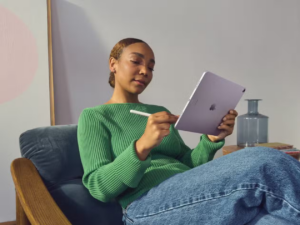


Deixe seu comentário